MySQL数据库安装指南

详细步骤与常见问题解答
1、下载MySQL
访问MySQL官方网站(https://dev.mysql.com/downloads/),点击“DOWNLOADS”进入下载页面,在下载页面,找到“MySQL Community Server”并选择适合的版本(如8.0),根据系统选择32位或64位的离线安装包(MSI Installer),建议选择离线安装包以便在没有网络连接的情况下进行安装。
2、安装MySQL
双击下载的安装包开始安装,勾选同意协议后继续,选择安装类型,推荐选择“Server only”(仅服务器),然后点击“Next”,等待检测所需组件后,点击“Execute”开始安装,安装完成后,点击“Next”继续。
3、配置MySQL
设置root用户密码,并牢记该密码,选择第二个认证方式(Native or Legacy),以确保兼容性,点击“Next”,并根据提示完成安装,如果遇到名称重复的警告,更换一个名称后继续。
4、验证安装
以管理员身份打开命令行窗口(cmd),输入“mysql -u root -p”,然后输入之前设置的密码,如果出现类似“Welcome to the MySQL monitor”的信息,说明安装成功。
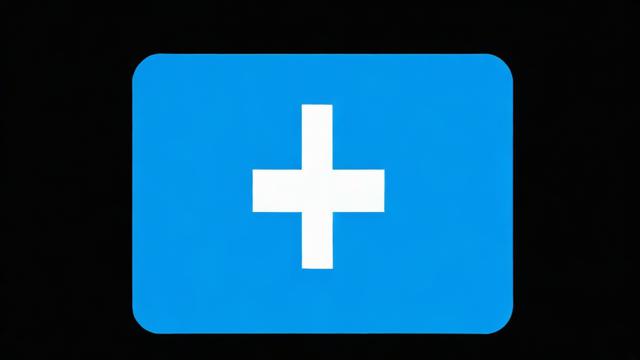
5、环境变量配置
右键点击“此电脑”或“计算机”,选择“属性”,然后点击“高级系统设置”,在“系统属性”窗口中,点击“环境变量”,在系统变量中找到Path变量,点击编辑,添加MySQL的bin目录路径(如C:\Program Files\MySQL\MySQL Server 8.0\bin)。
6、启动与停止MySQL服务
按下Win+R键,输入services.msc,打开服务列表,找到MySQL服务,右键点击选择“启动”或“停止”,确保MySQL服务设置为自动启动,以便每次开机时自动运行。
7、常见问题及解答
Q: 安装过程中出现“Install/Remove of the Service Denied!”错误怎么办?A: 使用管理员权限运行cmd命令行窗口,然后执行sc delete mysql命令删除之前的服务记录,再重新尝试安装。
Q: 如何更改MySQL的默认字符集?A: 在my.ini文件中添加或修改以下内容:[mysqld] default-character-set=utf8 [mysql] default-character-set=utf8,保存文件并重启MySQL服务。
8、小编有话说
通过以上步骤,您应该能够成功安装和配置MySQL数据库,如果在安装过程中遇到任何问题,请随时查阅官方文档或寻求社区帮助,祝您在使用MySQL的过程中一切顺利!

MySQL数据库的安装过程虽然看似复杂,但只要按照步骤仔细操作,就能顺利完成,希望这篇详细的指南对您有所帮助,让您轻松上手MySQL数据库的管理和使用。